电脑wifi出现感叹号该如何解决?
20
2025-02-26
随着互联网的普及,WiFi已经成为人们生活中不可或缺的一部分,然而有时我们会遇到已经连接了WiFi却无法上网的情况,这时候该怎么办呢?本文将会从多个方面来分析排查这种情况,帮助读者解决WiFi连接问题。
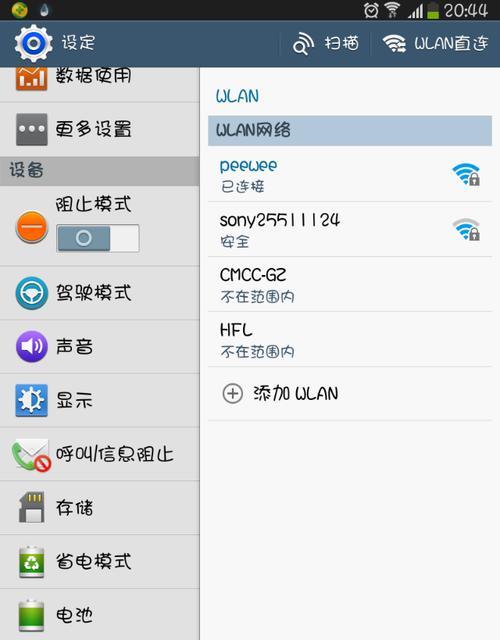
1.检查WiFi是否连接正常
在遇到无法上网的情况下,首先要确认的是WiFi是否连接正常,可以在设置中查看网络连接状态,或者在设备屏幕上查看信号强度。

2.检查设备是否开启飞行模式
有时候我们会不小心开启了飞行模式,导致设备无法连接WiFi,这时候需要打开设置中的飞行模式选项来关闭它。
3.检查WiFi密码是否输入正确
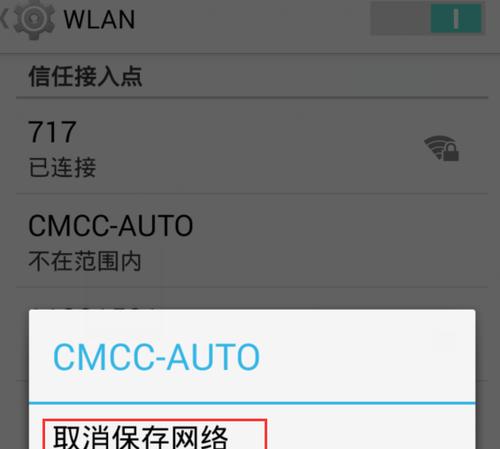
如果WiFi密码输入错误,就无法连接到网络,需要重新输入正确的密码才能连接。
4.检查WiFi是否在范围内
如果设备距离WiFi信号源太远,就无法连接到WiFi网络,需要移动设备到更靠近信号源的位置。
5.重启WiFi路由器
有时WiFi路由器会出现故障,需要重启一下路由器来解决问题,通常只需要拔掉电源线,等待数分钟后重新插上即可。
6.检查是否有其他设备连接该WiFi网络
如果WiFi网络同时连接了过多设备,就会降低网络速度,导致某些设备无法正常上网,此时需要限制一下网络连接设备数量。
7.重启设备
有时候设备出现故障,需要重启一下设备来解决问题,通常只需要长按电源键,选择关机,等待数分钟后重新开机即可。
8.检查是否被封锁IP地址
如果WiFi网络出现了IP地址封锁,就无法连接到该网络,此时需要联系网络管理员解决问题。
9.检查DNS设置
DNS设置不正确也可能导致无法上网的情况,需要在设置中检查DNS设置是否正确。
10.检查是否存在网络冲突
如果多个设备使用同一个IP地址,就会出现网络冲突的情况,此时需要手动修改设备的IP地址来解决问题。
11.重置网络设置
如果经过以上排查方法仍然无法解决问题,可以尝试重置网络设置,这个操作会将网络设置恢复到出厂设置状态。
12.升级设备系统
有时候设备系统存在漏洞,需要升级到最新版本来修复漏洞,这个操作也可能解决无法上网的问题。
13.更换WiFi信号源
如果以上方法都无法解决问题,就需要更换WiFi信号源,或者考虑使用有线网络连接。
14.联系网络服务提供商
如果以上所有方法都不能解决问题,可以考虑联系网络服务提供商寻求帮助。
15.
WiFi连接问题可能来自多个方面,需要逐一排查,才能找到根本原因,并解决问题。当然,在日常使用WiFi时还应该注意保护个人信息,避免网络安全风险。
版权声明:本文内容由互联网用户自发贡献,该文观点仅代表作者本人。本站仅提供信息存储空间服务,不拥有所有权,不承担相关法律责任。如发现本站有涉嫌抄袭侵权/违法违规的内容, 请发送邮件至 3561739510@qq.com 举报,一经查实,本站将立刻删除。